Рабочее окно программы
Рисунок 2.1. Рабочее окно программы
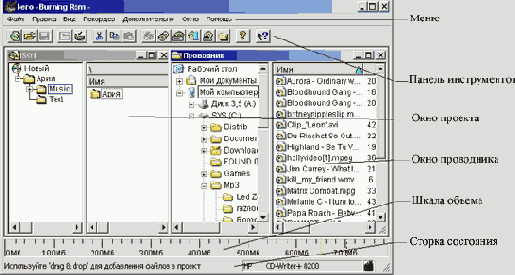
В верхней части расположен заголовок окна и меню. Ниже меню расположена панель инструментов, состоящая из кнопок, обозначающих различные часто выполняемые во время работы действия, например, создание проекта, запись проекта на диск, выбор устройства записи и так далее. При записи компакт-дисков с помощью программы Nero Burning Rom используется понятие проекта. Проектом называется задание записи на диск, включающее описание формата диска, перечень записываемых файлов и некоторую служебную информацию. Сначала вы создаете новый проект, после чего задаете команду записи данного проекта. Имеется возможность сохранения проекта для последующего его изменения. В рабочей области могут быть открыты два окна -окно проекта и окно проводника. Первое из окон предназначено для объединения различных файлов в проект, который потом будет записан на диск. Второе окно позволяет выбрать файлы для создаваемого проекта на различных дисках вашего компьютера. Работа с ним не отличается от работы с проводником Windows. В нижней части рабочего окна программы расположены строка состояния и подсказок, а также шкала объема, наглядно показывающая объем создаваемого проекта и позволяющая его контролировать.
Для записи дисков требуется наличие на вашем компьютере устройства для записи. Если такого устройства нет, программа создаст виртуальное устройство записи. С помощью этого устройства можно создать образ диска в виде файла и записать его позднее.
Процесс создания диска начинается с выбора типа создаваемого проекта. При этом указываются различные параметры, если они необходимы. После определения параметров проекта в рабочем окне появляются окна проекта и проводника. В процессе работы над проектом вы должны перенести файлы, которые вы хотите записать на диск, из окна проводника в окно проекта.
Вы можете создавать в окне проекта свои собственные папки по вашему выбору, а также добавлять или удалять файлы. Работа на этом этапе очень похожа на работу с проводником Windows. Расположенная внизу рабочего окна шкала объема показывает текущий объем, занимаемый проектом на предполагаемом диске. При этом следует наблюдать за шкалой объема и не допускать превышения максимального объема информации, который можно записать на диск.
После формирования проекта необходимо настроить параметры записи. Основными параметрами являются скорость и метод записи. Кроме того, вы можете произвести имитацию записи, чтобы оценить скорость работы вашего компьютера при записи данного проекта. После необходимой настройки дается команда начала записи, и информация переносится на компакт-диск. Этот процесс не требует от вас никаких дополнительных действий. По окончании записи компакт-диска вы будете проинформированы об этом.
Рисунок 2.34. Рабочее окно программы
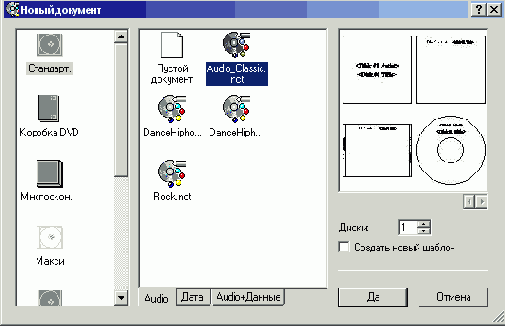
Оформление компакт-диска состоит из нескольких элементов. Прежде всего, это собственно обложка, часто называемая также буклетом. Буклет может содержать рисунки и надписи на обеих сторонах. Обратная сторона обложки вкладывается в нижнюю сторону коробки диска. И, наконец, этикетка представляет собой материал, который наклеивается на сам компакт-диск или печатается на диске, если заготовка и принтер это позволяют. Этикетка повторяет форму диска. Для печати этикеток выпускается соответствующая бумага.
